コンパニオンアプリに画像のような青帯のお知らせが来たら、Zwiftをアップデートしましょう。
新アイテムやイベント、ルートが追加されていたり、バグが修正されていたりします。
この記事ではAppleTV 4KでZwiftされている方向けに、アップデート方法をご紹介します。
目次
Zwiftのアップデート方法
アップデートは、Appleストアで行います。
STEP
Appleストアを開く
購入済み、もしくは検索タブにでZwiftアプリを探します
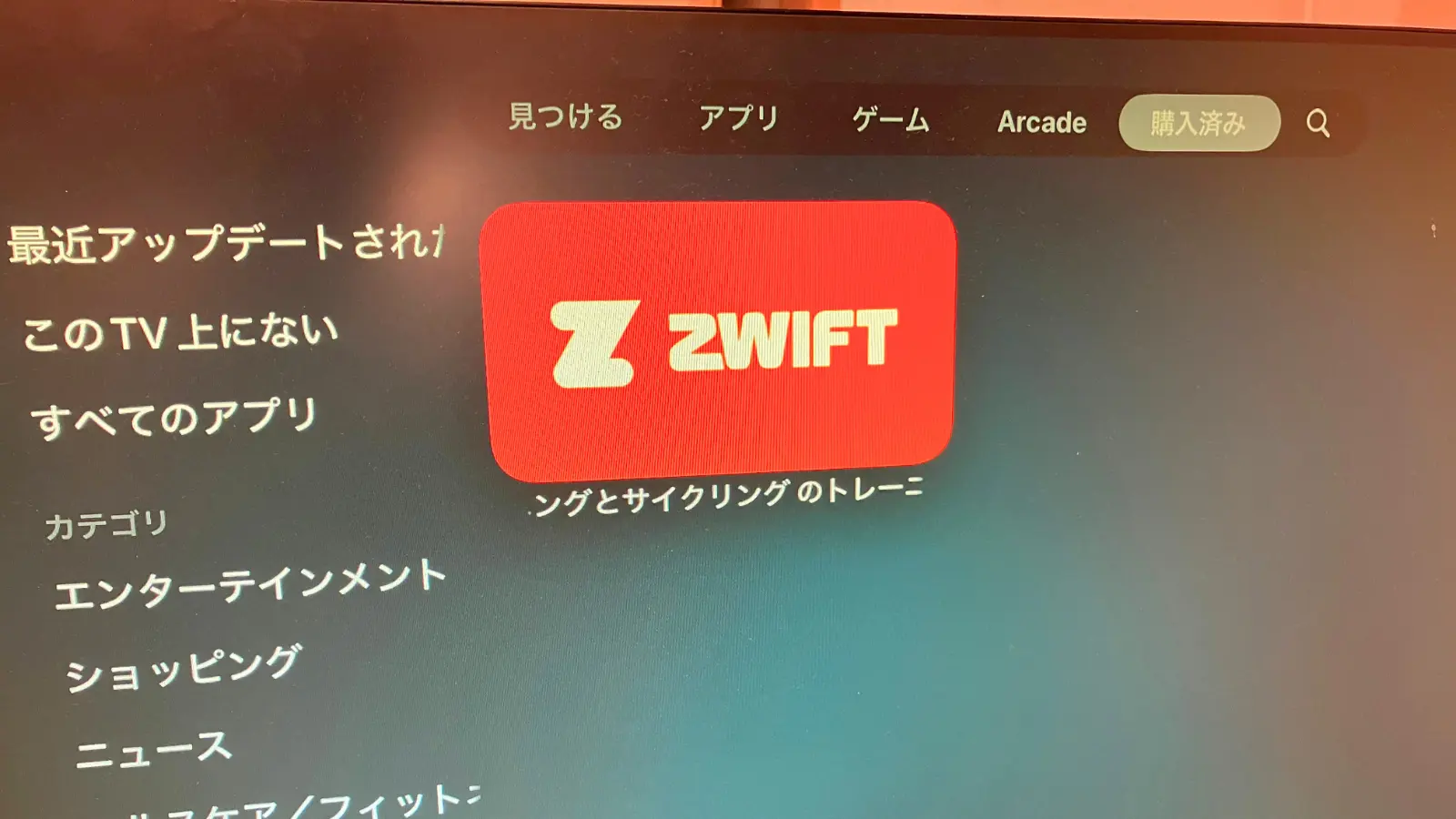
STEP
Zwiftアプリを選択してアップデートをクリック
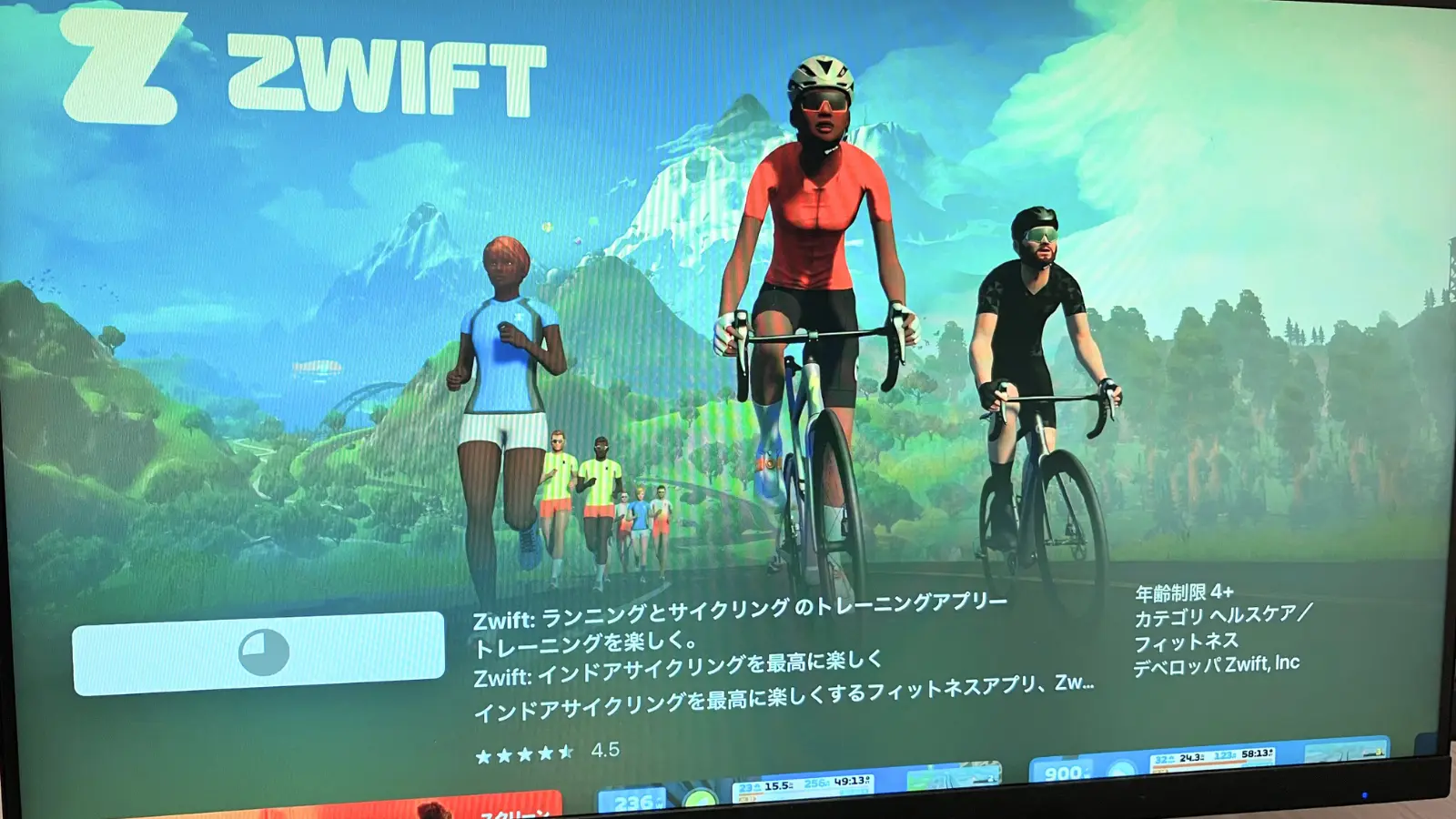
STEP
アップデートの完了を待ちます
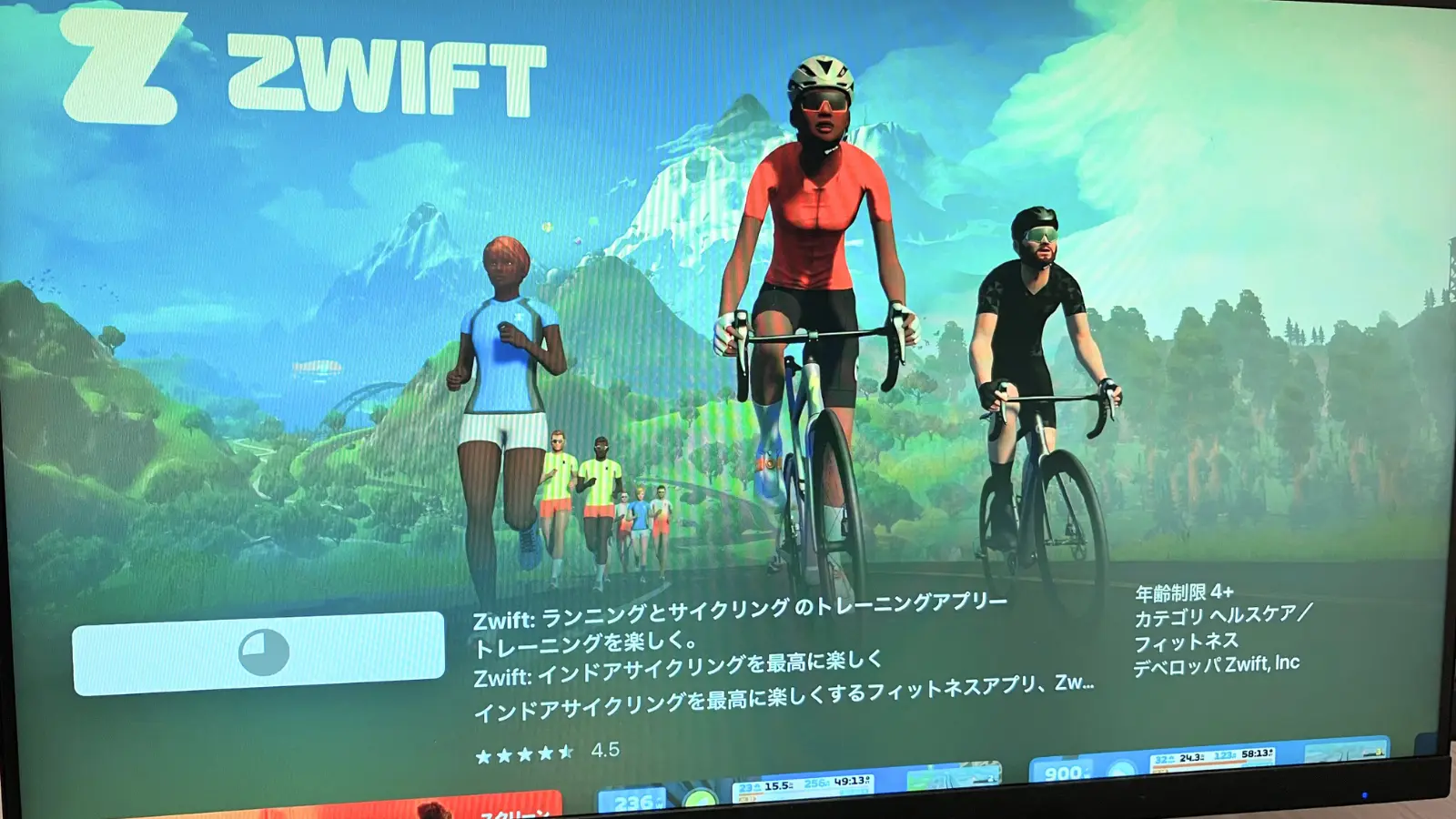
STEP
アップデート完了
時計マークが「開く」ボタンになったらアップデート完了です。
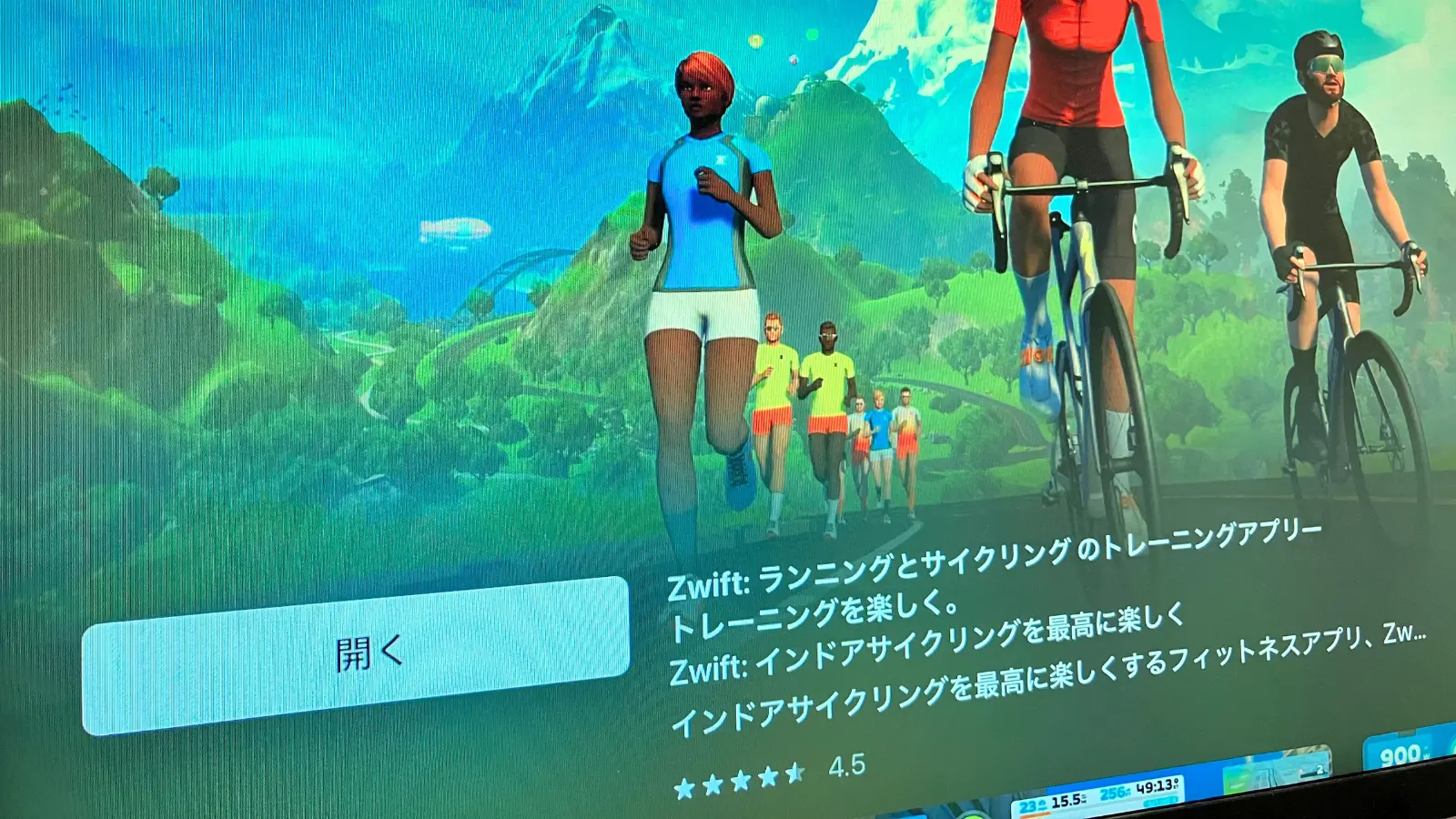
アップデート内容は、そのままの画面を下にスクロールすると表示されます。
新機能やルート案内などありますので確認しておきましょう。
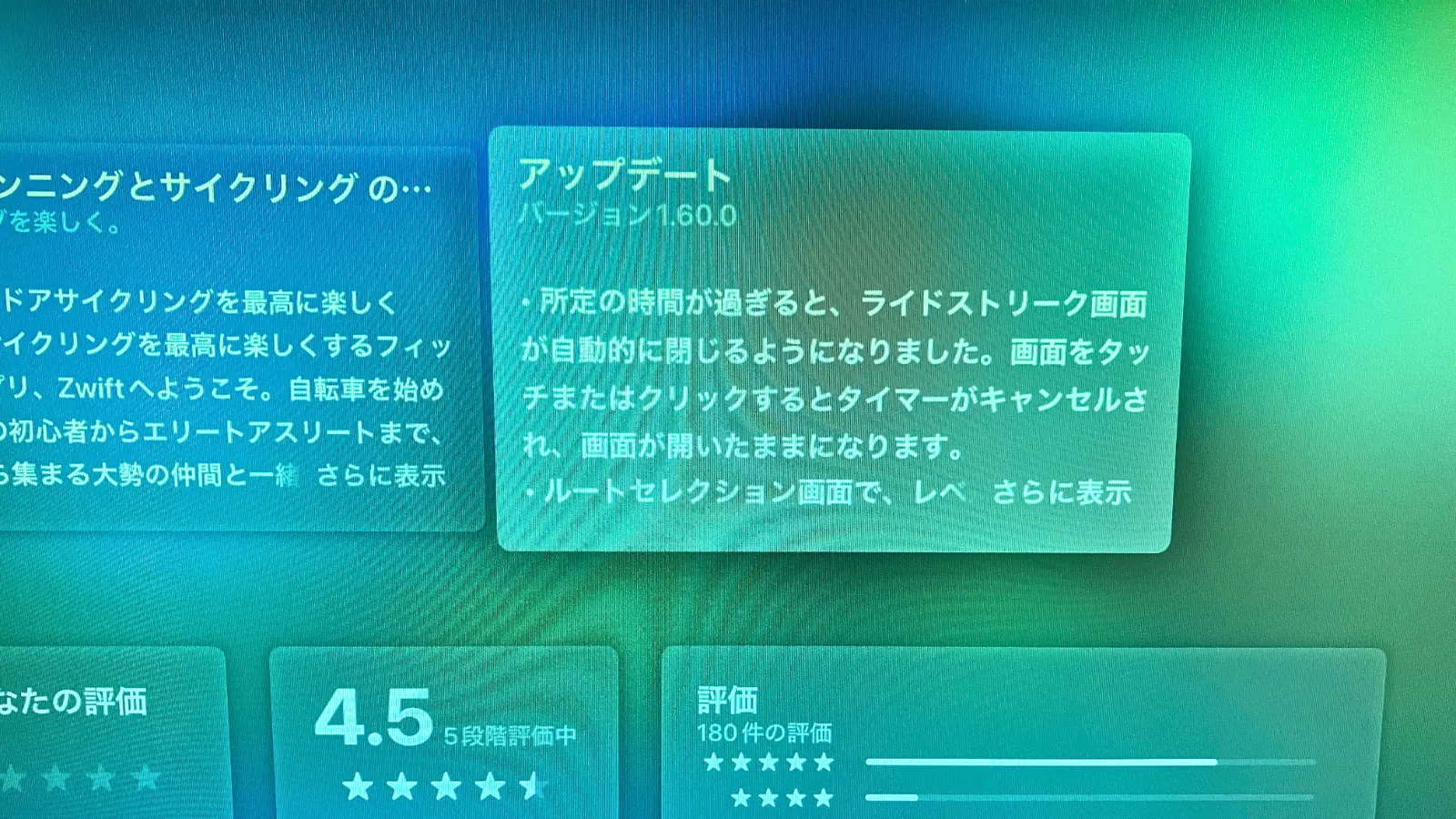
以上、アップデートする手順をご紹介しました。
まとめ
AppleTVならリモコンだけで簡単に、2分程度でアップデートが完了します。PC操作が不安な方でも、AppleTVなら簡単です。
